Photoshop免费使用指南
第一部分:Photoshop免费版简介
Photoshop被誉为世界上最好的图像处理软件,是广告设计、平面设计、网页设计、图像处理等领域不可或缺的工具。然而,Photoshop原版价格较为昂贵,对于个人用户、学生以及初学者来说,购买正版Photoshop可能会造成财务压力。因此,有很多用户开始寻找Photoshop免费版,本文将为您详细介绍Photoshop免费版。
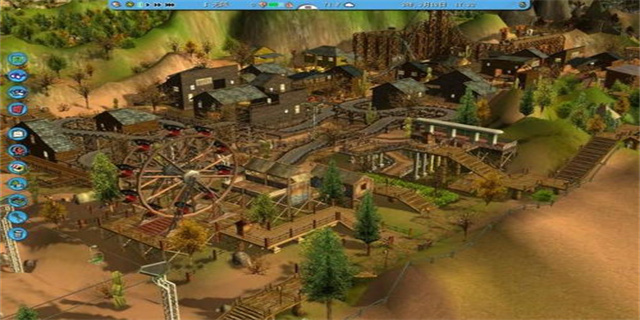
第二部分:Photoshop免费版的获取方法
Photoshop免费版是通过Adobe公司官网下载的,但需要注意的是,Adobe公司提供的Photoshop免费版是试用版,试用期限为7天。用户可以在试用期内免费体验Photoshop的全部功能。过了试用期之后,用户需要购买正版软件或者选择其他的免费软件,否则将不能再使用Photoshop软件。

Photoshop免费版的下载步骤如下:
1.进入Adobe公司官网,打开Photoshop免费版下载页面;
2.点击“下载试用版”按钮,接着根据个人需要选择安装的版本;
3.下载安装程序后,安装并启动软件,输入AdobeID和密码登录,即可开始使用Photoshop免费版。
第三部分:Photoshop免费版的使用方法
Photoshop免费版虽然试用期只有7天,但是在这7天内,用户可以使用软件的全部功能,不会因为试用版的限制而导致软件使用不便。在试用期内,用户可以操作图片、设计网页等多种功能。下面是一些常用的操作方法:
1.剪裁图片
剪裁图片是Photoshop的一项非常基础的操作,可以用来加快图片处理的速度。以下是剪裁图片的具体操作方法:
1)打开需要进行剪裁的图片;
2)用“裁剪工具”选取图片的部分区域;
3)按“回车键”或“验证”按钮裁剪;
4)保存裁剪好的图片即可。
2.调整图片大小
调整图片大小也是Photoshop非常基础的操作之一,调整后大小符合要求的图片保证图片在不同屏幕上的表现效果。(例如:在A4页面中显示的图片为200x300像素,在手机屏幕中,需要将其大小调整为100x150像素,保证图片的清晰度)。
以下是调整图片大小具体操作方法:
1)打开需要调整大小的图片;
2)选择“图像”菜单下的“图像大小”命令;
3)在“宽”和“高”输入文本框中输入需要调整的新尺寸;
4)点击“确定”按钮后,即可完成图片大小的调整。
3.调整图片颜色
调整图片颜色也是Photoshop中非常常用的操作之一,可以通过调整颜色来获得更好的视觉效果。Photoshop可以对图片进行色彩平衡、色调饱和度、曲线等多种方案的处理,具体操作方法如下:
1)打开需要调整颜色的图片;
2)选择“调整图层”下的“色相/饱和度”命令;
3)在面板上调整图像的颜色、亮度和饱和度;
4)点击“确定”按钮后,即可完成图片颜色的调整。
总结
这篇文章为您介绍了Photoshop免费版的获取和使用方法,以及常用的操作技巧。Photoshop作为一款优秀的图像处理软件,无论是对于设计师还是个人用户来说,都有着较大的助益。对于初学者来说,可以先使用试用版,熟悉软件的各项功能,合理安排使用时间,对于是否购买正版软件做好准备。相信通过此文章的介绍,大家对于Photoshop免费版有了更为全面的了解。
